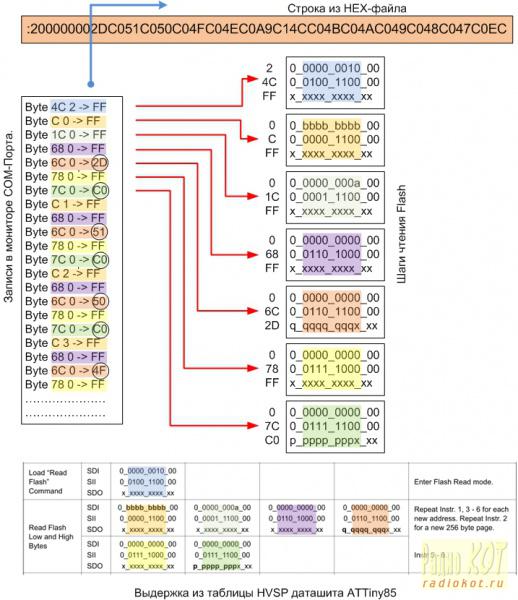- Программатор ардуино нано своими руками
- Программаторы, ISP, фьюзы
- Загрузка прошивки
- Загрузчик (bootloader)
- Программатор
- USB-TTL (UART)
- Фьюзы (Pro)
- Лок-биты (Pro)
- ISP программатор
- USBasp
- Решение проблем
- Основные ошибки в логе Arduino IDE
- Arduino as ISP
- Решение проблем
- Работа в Arduino IDE
- Прошивка загрузчика
- Как убрать загрузчик?
- Загрузка скетча
- Фьюзы
- Avrdudeprog
- Видео
Программатор ардуино нано своими руками
Универсальный AVR-программатор на Arduino.
Автор: AV_K
Опубликовано 31.10.2016
Создано при помощи КотоРед.
Как то понадобилось мне позаливать скетч из Arduino IDE в мелкий восьминогий ATTiny85, как правило, для этого используется Arduino с соответствующим скетчем ArduinoISP. Несколько китайских клонов Arduino Nano у меня имелось, поэтому и использовал их. Все бы хорошо, но мне не недоставало одного вывода. Точнее он имеется у тини (вывод RESET), но чтобы задействовать его как цифровой вход, нужно запрограммировать соответствующий фьюз. С помощью ArduinoISP это можно сделать только один раз, и последующие попытки заливки скетчей с помощью этого и других программаторов ISP становятся невозможными, поскольку вывод с функцией RESET становится не доступным. Если дальнейшей модификации скетча (программы) не требуется, то и проблем нет, но в процессе разработки какого то устройства требуется неоднократная перепрошивка мк. Выход из этой ситуации один – использование высоковольтного программатора. Для AVR контроллеров с выводами 8, 14 используется высоковольтное последовательное программирование, а для мк с выводами 20 и больше – высоковольтное параллельное. Я озадачился поиском подобного программатора, но для меня было принципиально важно, чтобы он был на основе Arduino и работал из под Arduino IDE. Рассматривал вариант использования восстановителя фьюзов для тини, но уж очень хлопотная получается перепрошивка. Это нужно сначала восстановить фьюз, затем перепрошить мк, затем фьюз и т.д. В силу своих скромных способностей в программировании, вариант самому написать скетч для высоковольтного программатора на Arduino отпадал. А вот поиск в инете увенчался успехом. Спасибо парню по имени Matthias Neerache, который создал для нас этот уникальный софт для ардуино.
Итак, какие функции умеет выполнять Arduino под управлением этой «подопытной обезьяны» (ScratchMonkey). Из мануала —
ScratchMonkey использует расширенную версию протокола STK500v2. Он реализует следующие методы программирования:
— ISP (In-Sistem Programming) внутрисхемное программирование использует 4х проводный протокол SPI для программирования и поддерживается почти всеми AVR мк. Главный недостаток – при определенных установках фьюзов может быть не пригодным для использования. В ISP режиме ScratchMonkey работает аналогично встроенному в IDE ArduinoISP программатору. Однако, ScratchMonkey немного более универсальный, поддерживает микроконтроллеры с более чем 128КБ флэш-памяти, и может работать с различными настройками фьзов определяющих режим генератора тактовой частоты мк. Имеет дополнительный выход XTAL (сигнал тактовой частоты), что позволяет запрограммировать мк с настройкой фьюзов на внешний генератор. Кроме того, ScratchMonkey может эмулировать SPI (на те же пины) на более низкой частоте чем аппаратный SPI (Limp Mode), что позволяет программировать мк с внутренним генератором тактовой частоты, настроенным на 128 кГц.
— HVSP (High Voltage Serial Programming) высоковольтное последовательное используется для программирования мк 8 и 14 пин и не зависит от состояния фьюзов. Требует внешний источник 12В и транзисторный ключ для подачи высокого напряжения на RESET пин.
— HVPP (High Voltage Parallel Programming) высоковольтное параллельное используется для программирования мк от 20 пин и выше, не зависит от состояния фьюзов. Также требует внешний источник 12В и транзисторный ключ для подачи высокого напряжения на RESET пин.
— TPI (Tiny Programming Interface) Тини программный интерфейс для мк семейства ATtiny4/5/9/10 (SOT23-6 package). ТПИ использует только 3 вывода, и может работать либо в режиме низкого напряжения или в режиме высокого напряжения. RESET пин может использоваться как обычные линии ввода/вывода.
Более чем достаточно функций для моих целей. Для начала тестирования составил простейшую схему (рис.1) на основе диаграммм из мануала ScratchMonkey и изготовил на макетке типа шилда для Arduino Nano (клона), Рис.2,3 (только ISP и HVSP режимы). Транзистор любой n-p-n.
Для начала этот программатор нужно “прописать” в ArduinoIDE . Делаем так: в папке ScratchMonkey/hardware/scratchmonkey , находим и открываем файл programmers.txt , копируем из него строки:
scratchmonkey_stk500v2.name=ScratchMonkey (STK500 Mode)
scratchmonkey_stk500v2.communication=serial
scratchmonkey_stk500v2.protocol=stk500v2
scratchmonkey_stk500v2_hvsp.name=ScratchMonkey HVSP (STK500 Mode)
scratchmonkey_stk500v2_hvsp.communication=serial
scratchmonkey_stk500v2_hvsp.protocol=stk500hvsp
Вставляем эти строки в аналогичный файл IDE: arduino-1.6.12/hardware/arduino/avrp/rogrammers.txt. Добавляем к этим строчкам еще по 3 строки (выделены на рис.4), без них не работает. Открываем ArduinoIDE и видим, что добавились два программатора ScrstchMonkey (Рис.5).
В IDE открываем скетч ScratchMonkey.ino и прежде чем залить в Arduino добавим одну строчку. Дело в том, что при высоковольтном последовательном программировании было выявлено, что пин D11Arduino, подающий напряжение питания на мк при обращении к нему остается в 1, а значит программируемый мк остается под напряжением все время, что «не есть гуд». Я не знаю с какой целью автор это упустил, но при параллелном программировании питание отключается после обращения к мк. Открываем вкладку с файлом SMoHWIF_HVSP.h, находим функцию Stop() и добавляем строку digitalWrite(HVSP_VCC, LOW) Рис.6.
Компилим и заливаем скетч в Arduino (без шилда). Вставляем Arduino в шилд, подключаем к разъему (ISP или HVSP) через переходник Attiny. Для режима HVSP подключаем 12V. В пункте Инструменты/Программатор выбираем соответствующий программатор (Рис.5). В пункте «Плата» выбираем предварительно установленные тини. Как добавить ATTiny в IDE здесь. Открываем в IDE файл скетча для тини и заливаем в мк кнопкой «Загрузка» или «Загрузить через программатор».
Что бы сделать действительно универсальный программатор AVR микроконтроллеров из Arduino родилась такая схема, Рис.7, реализующая все возможности ScratchMonkey.
Как видим схема гораздо проще, по сравнению с программаторами с аналогичными возможностями. На линии портов установлены ограничительные резисторы 1кОм, с целью предотвращения кз на этих линиях при неблагоприятных условиях. DD2 – dc/dc конвертер на микросхеме ME2149F 5/12V c Aliexpres Рис.8.
Или самодельный на MC34063, Рис.9. 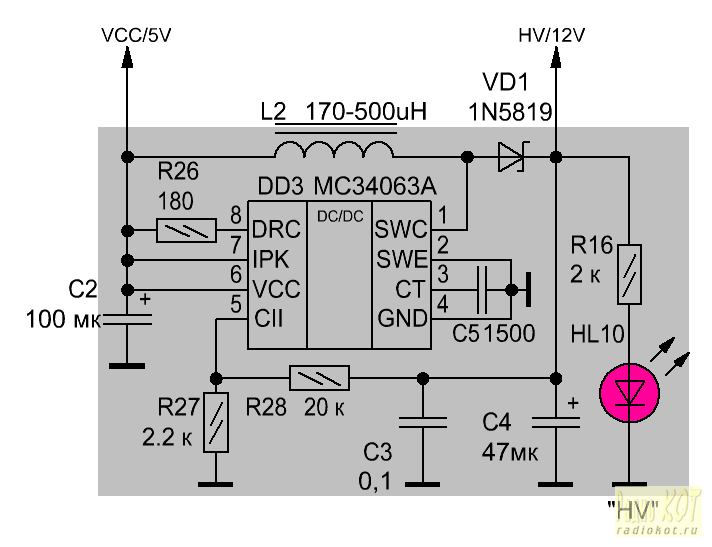
SA1 включает высокое напряжение и переключает низковольтный и высоковольтный режимы. Светодиоды показывают состояние программатора. Разъем XR1 (Debag) для дополнительной отладки программатора, если что-то пойдет не так и сообщений avrdude не достаточно. Подключается к выводам RX и общий конвертера USB/UART, например к такому, Рис.10:
На компе запускается еще один ArduinoIDE и включается монитор предварительно выбранного порта. В мониторе будет выводиться информация ввиде как на рис. 11 слева. Расшифровка этой информации также показана на рисунке. Режим отладки «включается» в файле SmoConfig.h, где в одной из строк
#undef DEBUG_ISP
#undef DEBUG_HVSP
#undef DEBUG_HVPP
#undef DEBUG_TPI
#undef DEBUG_COMM
#undef нужно заменить на #define . Залить скетч заново в Arduino. Следует отметить, что процессы чтения/записи в режиме отладки замедляются раз в 100.
При параллельном программировании к разъему HVPP контроллеры подключаются согласно таблице 1 и даташиту. 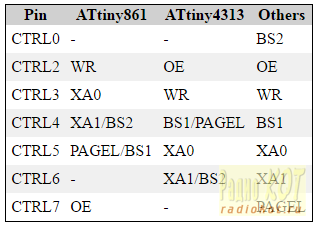
Чтобы работали индикаторы и программатор TPI, как заявляет автор, необходимо пропатчить исходники avrdude, заново собрать и скомпилировать.
Кому интересно как это делается можно посмотреть здесь , но сначала нужно пропатчить ( внести изменения в исходники avrdude). Patch –файл можно найти в папке ScratchMonkey — avrdude.patch.
Пропатченные и скомпилированные файлы avrdude.exe и avrdude.conf вставляются в папки ArduinoIDE вместо штатных файлов. В файл programmers.txt вставляются строки:
scratchmonkey.name=ScratchMonkey ISP/TPI
scratchmonkey.communication=serial
scratchmonkey.protocol=scratchmonkey
scratchmonkey.program.protocol= scratchmonkey
scratchmonkey.program.tool=avrdude
scratchmonkey.program.extra_params=-P
scratchmonkey_hvsp.name=ScratchMonkey HVSP
scratchmonkey_hvsp.communication=serial
scratchmonkey_hvsp.protocol=scratchmonkey_hvsp
scratchmonkey_hvsp.program.protocol= scratchmonkey_hvsp
scratchmonkey_hvsp.program.tool=avrdude
scratchmonkey_hvsp.program.extra_params=-P
scratchmonkey_hvpp.name=ScratchMonkey HVPP
scratchmonkey_hvpp.communication=serial
scratchmonkey_hvpp.protocol=scratchmonkey_pp
scratchmonkey_hvpp.program.protocol= scratchmonkey_hvpp
scratchmonkey_hvpp.program.tool=avrdude
scratchmonkey_hvpp.program.extra_params=-P
Готово. В списке программаторов IDE должны добавиться три программатора:
При программировании должны работать индикация и TPI программирование.
Так как ScratchMonkey использует avrdude, то он будет работать и с оболочками дуды. Например с AVR8-Barn-O-Mat (барномат), необходимо только в установках указать пути расположения файлов avrdude, тогда при следующем запуске «барномата» в списках программаторов увидим ScratchMonkey. Оболочки удобны при заливке HEX-файлов.
Источник
Программаторы, ISP, фьюзы
Загрузка прошивки
В этом уроке мы рассмотрим загрузку прошивки в ардуино через внешние “программаторы”. Давайте вспомним, о чем уже говорили в одном из первых уроков: загрузка прошивки в Arduino возможна двумя способами:
- “Напрямую” во flash память микроконтроллера при помощи ISP (In System Programming) внутрисистемного программатора.
- При помощи загрузчика (bootloader), который живёт в конце Flash памяти МК, принимает программный код по протоколу TTL (UART) и записывает его во Flash память.
Загрузчик (bootloader)
Загрузчик живёт в самом конце Flash памяти МК и позволяет записывать прошивку, отправляемую через UART. Загрузчик стартует при подаче питания на МК, ждёт некоторое время (вдруг кто-то начнёт слать код прошивки по UART), затем передаёт управление основной программе. И так происходит каждый каждый раз при старте МК.
- Загрузчик позволяет прошивать МК через UART;
- Загрузчик замедляет запуск МК, т.к. при каждом запуске ждёт некоторое время для потенциальной загрузки прошивки;
- Загрузчик занимает место во Flash памяти. Стандартный старый для Arduino NANO занимает около 2 кБ, что весьма существенно!
- Именно загрузчик мигает светодиодом на 13 пине при включении, как индикация работы.
Программатор
Помимо записи прошивки во flash память, программатор позволяет:
- Считывать содержимое Flash памяти (скачать прошивку на компьютер)
- Полностью очищать чип от всех данных и настроек
- Записывать и читать загрузчик
- Считывать/записывать EEPROM память
- Читать и настраивать фьюзы (fuses, fuse-bits) и лок биты.
Программатор – ваш единственный друг при работе с “голым” микроконтроллером, то есть для его низкоуровневой настройки и загрузки прошивки.
USB-TTL (UART)
Этот способ реализован прямо на платах Arduino при помощи USB-TTL (USB-UART) преобразователя, именно поэтому мы можем подключить плату к компьютеру и загрузить код. USB-TTL позволяет только загрузку данных во flash, остальные возможности (как у ISP программатора) ему недоступны. В то же время он ограничен только возможностями загрузчика, но в этом уроке мы рассматриваем только стандартные. Также USB-TTL мост позволяет микроконтроллеру общаться с компьютером по последовательному соединению (тот самый Serial и монитор com порта). Есть платы без бортового USB-TTL, например Arduino Pro Mini. Для работы с ними нужно купить внешний USB-TTL преобразователь. Также загрузка прошивки через UART возможна и в “голый” микроконтроллер при условии наличия там загрузчика, который запишет принятый код во flash. Про запись загрузчика мы поговорим ниже. UART “загружатор” подключается к пинам RX и TX Ардуино (или микроконтроллера), RX->TX и TX->RX, также обязательно подключается земля GND. Если у прошиваемой платы нет своего питания, то подключается и питание. Загрузчик отрабатывает при запуске МК, поэтому непосредственно перед загрузкой прошивки МК должен быть сброшен (перезагружен), и для этого на платах USB-UART есть вывод DTR (Data Terminal Ready), который подключается к пину RST Reset и собственно выполняет сброс перед перед загрузкой прошивки. На платах Pro Mini есть отдельный пин DTR.
| USB-TTL | Arduino |
| DTR | DTR |
| RX | TX |
| TX | RX |
| GND | GND |
| VCC/5V/3.3V | VCC |


Фьюзы (Pro)
Фьюзы (фьюз-биты) являются низкоуровневыми настройками микроконтроллера, которые хранятся в специальном месте в памяти и могут быть изменены только при помощи ISP программатора. Это такие настройки как выбор источника тактирования, размер области памяти под загрузчик, настройка отсечки по напряжению и прочее. Фьюз-биты собраны по 8 штук в байты (т.н. байты конфигурации), как типичный регистр микроконтроллера AVR. Таких байтов может быть несколько, они называются low fuses, high fuses, extended fuses. Для конфигурации байтов рекомендуется использовать калькулятор фьюзов (например, вот такой), в котором просто ставятся галочки на нужных битах, и на выходе получается готовый байт в hex виде. Рассмотрим на примере ATmega328p:
Важный момент: в AVR биты у нас инверсные, то есть 1 это выкл, 0 это вкл. Расставляя галочки в калькуляторе, мы формируем байт, галочка стоит – бит включен, но в результирующем байте включенные биты являются нулями. Об этом стоит задумываться при ручном составлении фьюз-байта, при использовании калькулятора можете об этом даже не вспоминать. Что позволяют настроить биты?
- CKSEL0–CKSEL3 – выбор источника и частоты тактирования (уточняй в даташите на свой МК, какая конфигурация за что отвечает)
- SUT0–SUT1 – задержка старта МК после перезагрузки
- CKOUT – дублирование тактирования на один из пинов (см. в даташите на какой)
- CKDIV8 – делит тактовую частоту на 8
- BOOTRST – если включен, МК запускается с загрузчика
- BOOTSZ0–BOOTSZ1 – задаёт размер сектора загрузчика
- EESAVE – защита EEPROM от стирания во время выполнения полной очистки чипа
- WDTON – если включить, то Watchdog будет принудительно включен без возможности отключения
- SPIEN – опасный бит , при его отключении пропадает возможность прошивки через ISP, и возможность выключить этот бит в том числе*
- DWEN – вкл/выкл отладочный интерфейс DebugWire. На других моделях бывает и JTAG, и его бит – JTAGEN
- RSTDISBL – опасный бит , при его включении можно использовать ногу RST как обычный цифровой пин, но пропадает возможность прошивки через ISP и выключить этот бит как следствие*
- BODLEVEL0–BODLEVEL3 – настройка контроля напряжения (МК сбросится при падении ниже установленного напряжения)
* – прошивка возможна при помощи высоковольтного программатора
Лок-биты (Pro)
Лок-биты (lock-bits) позволяют управлять доступом к памяти микроконтроллера, что обычно используется для защиты устройства от копирования. Лок-биты собраны опять же в конфигурационный лок-байт, который содержит: BOOTLOCK01, BOOTLOCK02, BOOTLOCK11, BOOTLOCK12, LOCKBIT1, LOCKBIT2 (для ATmega328). Калькулятор лок-битов можно использовать этот. BOOTLOCK биты позволяют запретить самому МК запись (самопрограммирование) во flash память (область программы и область загрузчика)
А вот локбиты LOCKBIT позволяют запретить запись и чтение flash и EEPROM памяти извне, при помощи программатора, т.е. полностью защитить прошивку от скачивания и копирования:
Таким образом включив LOCKBIT1 (лок-байт будет 0x3E) мы запретим внешнюю запись во Flash и EEPROM память, т.е. при помощи ISP программатора, а включив LOCKBIT1 и LOCKBIT2 (лок-байт: 0x3C) полностью заблокируем заодно и чтение данных из памяти микроконтроллера. Повторюсь, всё описанное выше относится к ATmega328p, для других моделей МК читайте в соответствующих даташитах.
ISP программатор
USBasp
Дешёвые ISP программаторы также есть в ассортименте у китайцев, рекомендую брать USBasp как самый распространенный. Поискать на алиэкспресс, мне нравится версия в корпусе. USBasp имеет не очень удобный выход 10-пин на шлейфе, поэтому рекомендуется купить также переходник 10-пин на 6-пин, который позволяет сразу подключаться к ISP header’у, который есть на большинстве плат Arduino. Внимание! Очень часто встречается брак в виде непропая контактов, поэтому во избежание проблем рекомендуется пропаять переходник и отмыть флюс (зубная щётка + бензин калоша).
- Подключить usbasp к компьютеру
- Скачать и установить драйвера на usbasp (скачать с моего сайта, скачать с Яндекс диска, ещё есть тут и тут)
- Открыть диспетчер устройств и убедиться, что программатор определился системой
- Открыть Arduino IDE
- Выбрать usbasp в Инструменты > Программатор
Решение проблем
Решение большинства проблем с загрузкой через программатор (независимо от того, что написано в логе ошибки):
- Вытащить и обратно вставить usbasp в usb порт
- Вставить в другой usb порт
- Переустановить драйвер на usbasp
- Проверить качество соединения USBasp с МК
- Перепаять переходник и отмыть флюс
Для прошивки микроконтроллера, тактирующегося низкой частотой (менее 1 МГц внутренний клок):
- USBasp: на плате есть перемычка JP3, которая включает режим низкой скорости загрузки. В новых версиях прошивки для USBasp скорость выбирается автоматически, но китайцы продают старую версию. Как прошить новую – ищите в интернете.
Основные ошибки в логе Arduino IDE
avrdude: error: could not find USB device with vid=0x16c0 pid=0x5dc vendor=’www.fischl.de’ product=’USBasp’ Причина – компьютер не видит USB ASP
- Проверить и сменить USB порт
- Попытаться переустановить драйвер
- Проверить пайку USB разъема на плате программатора
- Проверить наличие и целостность элементов вблизи usb разъема программатора, кварцевый резонатор
- Возможно программатор криво прошит – при возможности попытаться перепрошить
- Возможно микроконтроллер на плате программатора – брак или же мертв, попытаться заменить и прошить
avrdude: error: program enable: target doesn’t answer. Причина – usbasp не видит подключаемый микроконтроллер
- Проверить правильность и целостность соединения с МК
- Попытаться снизить частоту прошивки, джампером или же указав более низкую скорость в среде программирования
- Проверить пайку разъема 10 pin и переходника 10 pin – 6 pin
- Возможно прошиваемый микроконтроллер попался с браком, или же мертв.
Arduino as ISP
Почти любая другая плата Arduino может стать ISP программатором, для этого нужно просто загрузить в неё скетч ArduinoISP:
- Открыть скетч Файл > Примеры > 11. ArduinoISP > ArduinoISP
- Всё! Ваша Arduino теперь стала ISP программатором
- Подключаем к ней другую Arduino или голый чип по схеме ниже
- Выбираем Arduino as ISP в Инструменты > Программатор
- И можем писать загрузчики, фьюзы или загружать прошивку напрямую во Flash
ISP программатор подключается к четырем пинам микроконтроллера, не считая питания: один из пинов передает сброс, остальные – для передачи данных. Чтобы плата-программатор не сбрасывалась при загрузке, на неё нужно:
- Либо поставить поставить конденсатор ёмкостью
10 мкФ между RST и GND (рекомендуется)
Решение проблем
Для прошивки микроконтроллера, тактирующегося низкой частотой (менее 1 МГц внутренний клок):
- Arduino ISP: нужно изменить частоту загрузки прошивки в скетче Arduino ISP и снова прошить его в ардуино-программатор (см. строку в скетче 45 и ниже);
Работа в Arduino IDE
Прошивка загрузчика
Из Arduino IDE при помощи ISP программатора мы можем записать другой загрузчик (по факту загрузчик + фьюзы) и загрузить скетч, а также настроить/прошить фьюзы и лок-биты, но не очень удобным способом. Когда мы выбираем плату в Инструменты > Плата и загрузчик в Инструменты > Плата (загрузчик, bootloader), Arduino IDE автоматически делает “активным” нужный загрузчик. Нажимая Инструменты > Записать загрузчик мы прошиваем загрузчик, соответствующий выбранной плате и её настройкам. Также одновременно с загрузчиком прошиваются фьюзы и лок-биты, соответствующие выбранной плате в Arduino IDE. Как и где их поменять, смотрите чуть ниже. Рассмотрим на примере записи загрузчика для atmega328, стоящей на китайской плате Arduino NANO. На данный момент китайцы прошивают в МК старую версию загрузчика, которая называется old bootloader в меню платы. Оригинальные платы идут с более современным загрузчиком, поэтому при работе с китайскими платами нам приходится выбирать old bootloader для загрузки прошивки через бортовой usb порт. Подключим usbasp по схеме выше, выберем его как программатор в Инструменты > Программатор, выберем плату Arduino NANO, загрузчик для atmega328 (первый в списке). Нажмём записать загрузчик. Всё! Теперь плату можно шить через бортовой usb порт, выбирая первый загрузчик. Он кстати легче, быстрее “прошивает” и сама прошивка быстрее “запускается”.
Как убрать загрузчик?
В стандартном “ядре” Arduino не предусмотрен вариант “без загрузчика”. Для того, чтобы вручную убрать поддержку загрузчика, нужно уметь работать с boards.txt и фьюзами: нужно будет изменить фьюз BOOTRST и подправить максимальный размер скетча. Есть более простой вариант – найти и установить ядро, в котором реализован выбор загрузчика с вариантом “без загрузчика”, например для ATmega328 это miniCore и наше GyverCore. Нужно установить поддержку ядра по рассмотренной ранее инструкции, выбрать плату, указать вариант “без загрузчика” и нажать “Записать загрузчик”. В МК будут прошиты соответствующие фьюзы.
Загрузка скетча
В Arduino IDE можно зашить скетч через программатор, для этого надо нажать Скетч > Загрузить через программатор. Это очень удобно в том случае, когда МК используется без загрузчика, или просто голый МК.
Фьюзы
Конфигуратор платы в Arduino IDE устроен следующим образом: каждой плате в Инструменты > Плата соответствует свой набор настроек, включая фьюзы, которые прошиваются вместе с загрузчиком . Некоторые из них:
- Загрузчик (путь к файлу)
- Скорость загрузки (через загрузчик)
- Объем доступной flash и sram памяти
- Весь набор фьюзов и лок-биты
Файл конфигурации называется boards.txt и найти его можно в папке с ядром Arduino: C:\Program Files (x86)\Arduino\hardware\arduino\avr\boards.txt. Документацию на boards.txt можно почитать здесь. При желании можно вывести нужные фьюзы через калькулятор (читайте выше), изменить их в boards.txt (главное не запутаться, для какой выбранной конфигурации платы делается изменение) и прошить в МК, нажав Инструменты > Записать загрузчик.
- Фьюзы подписаны как low/high/extended fuses, можно вставлять полученное в калькуляторе значение.
- Локбиты работают следующим образом: unlock_bits это локбиты, которые прошьются до записи загрузчика (при нажатии на кнопку Записать загрузчик). А вот после прошивки загрузчика будут автоматически прошиты lock_bits, которые и определят доступ к памяти контроллера во время его работы. Чтобы защитить прошивку от чтения – ставим lock_bits 0x3C.
Такая работа с фьюзами максимально неудобна, но есть и другие варианты:
- Ядро GyverCore для atmega328, в нем мы сделали кучу готовых настроек фьюзов прямо в настройках платы, читайте в уроке про GyverCore. Несколько загрузчиков, включая вариант без загрузчика, выбор источника тактирования и другие настройки в один клик мышкой.
- Программа AVRdudeprog, про нее поговорим ниже
Avrdudeprog
Avrdudeprog – утилита от русского программиста, являющаяся удобной оболочкой для avrdudue. Скачать AVRDUDE_PROG можно с официального сайта (прямая ссылка на загрузку, на всякий случай зеркало на моём ЯД и FTP этого сайта). В рамках этого урока, программа умеет следующее:
- Чтение/запись/очистка flash памяти
- Чтение/запись/очистка eeprom памяти
- Полная очистка чипа
- Калькулятор фьюзов и локбитов (чтение/запись)
Более подробный обзор на avrdudeprog можно посмотреть здесь . Давайте посмотрим на калькулятор фьюзов. Выбираем свой микроконтроллер и программатор (можно добавить другие модели микроконтроллеров и программаторов, читай тут). Переходим во вкладку Fuses, нажимаем прочитать. При успешном чтении увидим текущий набор настроек своего чипа. Можно их поменять и загрузить. Важно! Галку инверсные биты не трогаем! Лок-биты и отключение RST заблокирует микроконтроллер, не трогайте их, если такой цели нет! Можно загружать прошивку или загрузчик из .hex файла, указав путь к ней на первой вкладке в окне Flash. Очень удобная утилита для низкоуровневой работы с МК.
Видео
Источник